카페24 파일질라 FTP 접속 오류 이렇게 해결했어요!
2019년에 겪었던 카페24와 파일질라 FTP 접속 오류 문제는 2025년인 지금도 많은 사용자에게 골칫거리입니다. 당시에는 온갖 방법을 다 써도 해결되지 않던 문제가 의외의 방법으로 풀렸는데, 그 경험을 2025년의 관점에서 다시 정리하고 공유해 봅니다.
카페24 파일질라 FTP 접속 오류 문제 해결의 첫걸음은 파일질라 하단의 로그 창을 확인하는 것입니다. 어떤 오류 메시지가 뜨는지 파악하면 해결책을 찾는 데 큰 도움이 됩니다.

A. 시도해본 방법들
1.아이디, 비밀번호 확인
카페24 파일질라 FTP 접속 오류의 가장 흔한 원인은 아이디나 비밀번호 입력을 잘못 입력하는 것입니다. 잘 되지 않을 때에는 다음 사항을 확인해 보세요.
- 철자 확인: 아이디나 비밀번호의 오타가 없는지 천천히 다시 입력해 보세요.
- 카페24 FTP 비밀번호 확인: 카페24 로그인 비밀번호와 FTP 비밀번호는 다릅니다. ‘나의 서비스 관리’에서 ‘서비스 접속관리 > 서비스 접속정보’로 들어가 정확한 FTP 비밀번호를 확인합니다.
2. 파일질라 최신 버전 설치
파일질라는 업데이트가 자주 되는 편입니다. 오래된 버전은 호환성 문제를 일으킬 수 있으니, 최신 버전으로 업데이트하여 문제가 해결되는지 확인해 보세요. 저도 최신 버전으로 업데이트해서 문제가 해결된 적도 있습니다.
파일질라를 실행하면 거의 매번 최신 버전으로 업데이트 하라는 메시지가 뜹니다. 거르지 말고 항상 최신 버전으로 업데이트 해두는 것이 좋습니다.
3. 사이트 관리자
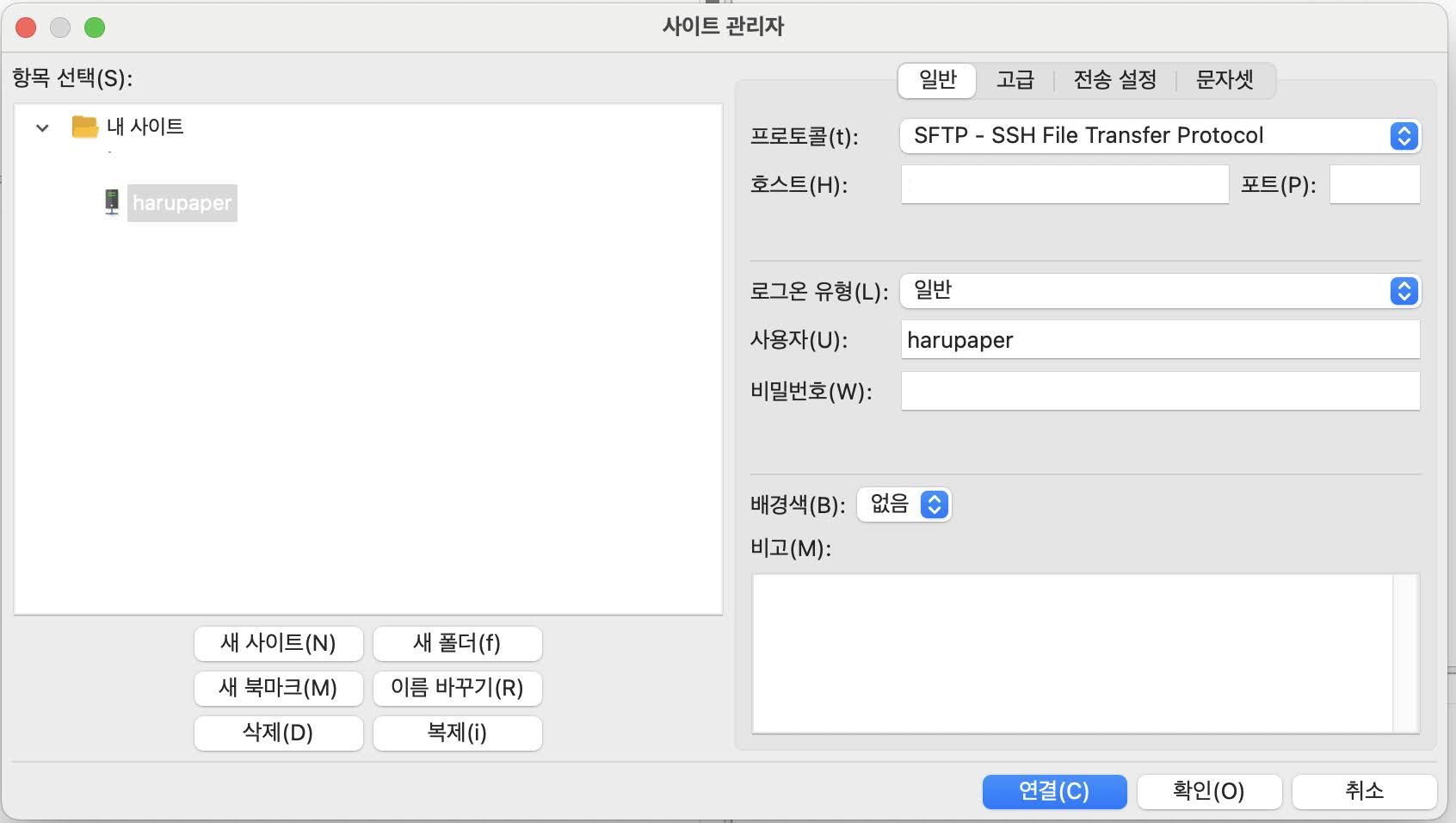
파일질라 사이트 관리자 설정이 올바른지 꼼꼼히 확인해 보세요. 특히 “Connection timed out” 또는 “디렉터리 목록을 가져오는 데 실패” 등의 오류가 뜬다면 아래 설정을 다시 점검합니다.
- 프로토콜: SFTP (보안 강화를 위해 FTP 대신 SFTP 사용을 권장합니다.)
- 호스트: 사이트 주소 (예:
yourdomain.com) - 포트: 22 (SFTP의 기본 포트)
- 로그온 유형: ‘자동으로 비밀번호 묻기’ 또는 ‘일반’을 선택하고 FTP 비밀번호를 정확히 입력합니다.
4. FTP 접속 세션 해제하기
FTP가 무슨 이유에선지 비정상적으로 종료되거나 비밀번호를 여러번 잘못 입력해 보안상 접속이 차단되고, “Connection timed out” 오류가 나타날 수 있습니다. 카페24 관리자 페이지에서 현재 활성화된 FTP 세션을 강제로 끊어주어 문제를 해결할 수 있습니다.
- 경로 : ‘나의 서비스 관리>호스팅 관리>보안관리>FTP/Shell 접속 설정‘에 들어가면 ‘FTP 접속 세선 해제하기’ 아래 ‘해제하기’ 단추를 클릭합니다.
5. 접속 설정 확인하기 (IP 제한 및 네트워크 환경 점검)
보안상의 이유로 카페24에서는 특정 IP에만 접속하거나, ‘국내에서만 접속허용’을 권장합니다. 하지만 이런 설정으로 접속 문제가 발생할 수도 있습니다. 특히 “Connection timed out” 오류가 나타날 때 접속 설정을 점검해 볼 필요가 있습니다. 이때 ‘접속 제한 없음’을 선택해 해결되는 경우도 있다고 합니다.
- 접속 제한 해제: ‘나의 서비스 관리 > 호스팅 관리 > 보안관리 > FTP/Shell 접속 설정‘에서 ‘접속 제한 없음’을 선택해 보세요.
- 네트워크 환경 점검 (매우 중요!):
- 방화벽 및 백신 프로그램: 컴퓨터나 네트워크 방화벽, 또는 설치된 백신/보안 프로그램이 FTP 접속을 차단할 수 있습니다. 파일질라를 방화벽 예외 목록에 추가하거나, 일시적으로 백신 프로그램을 비활성화한 후 재시도해 보세요.
- 공유기 설정: 간혹 사용 중인 공유기 설정이 FTP 연결을 방해할 수 있습니다. 공유기를 재부팅하거나, 더 확실한 방법으로 스마트폰 핫스팟을 연결하여 접속을 시도해 보세요. 핫스팟으로 접속이 잘 된다면, 현재 유선/Wi-Fi 네트워크 환경에 문제가 있다고 판단할 수 있습니다.
6. 기타 방법 (그래도 안된다면)
위의 방법들을 모두 시도해도 카페24 파일질라 FTP 접속 오류 문제가 해결되지 않는다면, 다음을 고려해 볼 수 있습니다.
- 다른 FTP 프로그램 사용: 파일질라 외에 알FTP, WinSCP 등 다른 FTP 클라이언트 프로그램을 설치하여 접속을 시도해 보세요. 특정 프로그램의 버그나 설정 문제일 수도 있습니다.
- 컴퓨터 재부팅: 가장 단순하지만, 때로는 시스템의 일시적인 오류를 해결하는 데 도움이 되는 ‘궁극의 방법’입니다.
B. 해결된 최종 방법
하지만… 제 경우엔 위의 1번부터 6번까지 모든 방법들이 무용지물이었고, 정말 의외의 방법으로 해결되었습니다.
바로 FTP 비밀번호 변경이었습니다.

FTP 접속 정보 > FTP 접속 정보 보기 아래 연두색 작은 글씨로 ‘FTP비밀번호 찾기/변경‘이 있습니다. 그 글씨를 누르면 위와 같이 본인인증 창이 나오고, 이 단계를 마치면 비밀번호를 새로 설정할 수 있습니다.
더 이상 해볼 방법이 없어서 시도해본 방법이었는데, 이걸로 해결이 되니 정말 거짓말 같았습니다. 그동안 고생한 것에 비해 너무 간단하게 풀려 허탈하기까지 했죠. 모든 것이 정상이었는데, 어떤 이유에서인지 기존 비밀번호가 틀린 것으로 오류가 나고 있었던 것이었습니다. 아니면 제가 차례로 취했던 모든 방법들이 다 제대로 먹힌 후에야 비밀번호 변경이 최종 방아쇠 역할을 한 것일 수도 있겠죠. 누가 알겠어요.
💡 혹시 ‘해킹당한 것 아닐까?’하는 의문을 가질 수도 있습니다. 하지만 제 경험상 해킹보다는 다음과 같은 이유일 가능성이 더 큽니다:
- 시스템 내부의 일시적인 오류: FTP 서버나 카페24 시스템 내부에서 알 수 없는 일시적인 오류로 인해 기존 비밀번호 정보가 제대로 인식되지 않았을 수 있습니다.
- 비밀번호 정보의 동기화 문제: 서버와 클라이언트(파일질라) 간의 비밀번호 정보가 어떤 이유로 동기화되지 않았을 가능성도 있습니다.
- 미미한 보안 정책 변경: 카페24 내부의 미미한 보안 업데이트나 정책 변경으로 인해 기존 비밀번호 인식이 달라졌을 수도 있고요.
물론 드물게 계정 정보가 유출되었을 가능성도 배제할 수는 없지만, 일반적인 경우엔 이렇게 시스템 내부적인 문제로 비밀번호 재설정이 해결책이 되는 경우가 많습니다. 그래서 복잡한 원인을 파고들기보다, 가장 확실하고 간단한 해결책을 먼저 시도해 본 것이죠.
이런저런 방법이 안 되고 특히 “Authentication failed” 오류가 계속 뜬다면, 일단 비밀번호를 바꿔보세요. 그렇게 해결될 수도 있습니다.
함께 읽으면 좋은 글
사이드바 고정 플러그인 WP Sticky Sidebar
파트너스 활동으로 소정의 수수료를 제공받을 수 있습니다.